 Tutoriel logiciel
Tutoriel logiciel
 Logiciel
Logiciel
 Comment laisser un espace vide entre les clips vidéo Final Cut_Tutoriel Laisser un espace vide entre les clips vidéo Final Cut
Comment laisser un espace vide entre les clips vidéo Final Cut_Tutoriel Laisser un espace vide entre les clips vidéo Final Cut
Comment laisser un espace vide entre les clips vidéo Final Cut_Tutoriel Laisser un espace vide entre les clips vidéo Final Cut
May 07, 2024 pm 01:22 PMEn montage vidéo, il est nécessaire de laisser des espaces entre les clips vidéo car cela peut créer un effet de commutation et améliorer la fluidité de la vidéo. L'éditeur PHP Youzi présentera un didacticiel détaillé sur la façon de laisser un espace vide entre les clips vidéo dans Final Cut. Cet article vous guidera étape par étape pour résoudre le problème de vide rencontré lors de l'édition. Poursuivez votre lecture pour découvrir les étapes détaillées et les conseils permettant de rendre votre montage vidéo plus professionnel.
1. Tout d'abord, en mode outil de sélection, nous maintenons le matériel vidéo enfoncé et le faisons glisser vers la droite.
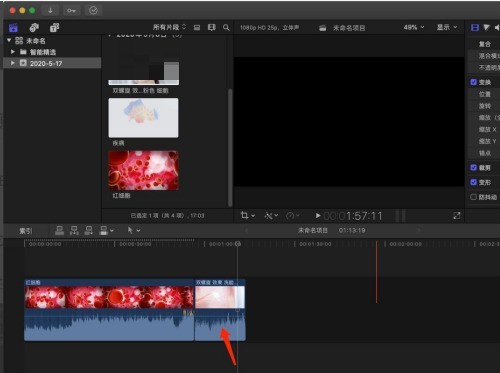
2. Puis pendant le processus de glissement, nous pouvons voir qu'il y a un écart entre les clips vidéo, relâchez la souris.
Ce matériel vidéo a pour fonction d'adsorber automatiquement la position finale de l'image clé sur le matériel précédent. Ce n'est évidemment pas l'effet que nous souhaitons.
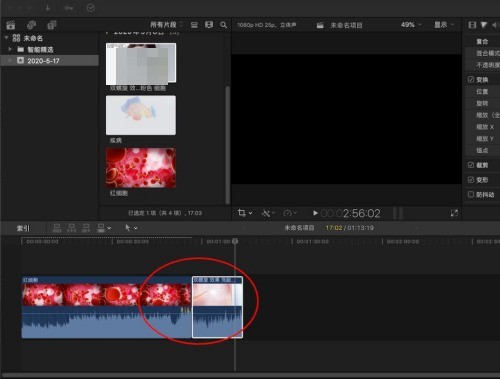
4. Cliquez ensuite avec le bouton gauche de la souris sur l'emplacement pointé par la flèche.
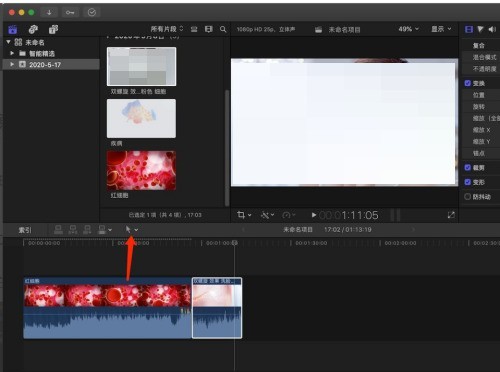
5. Sélectionnez l'outil de position dans le menu déroulant contextuel. La touche de raccourci est p.
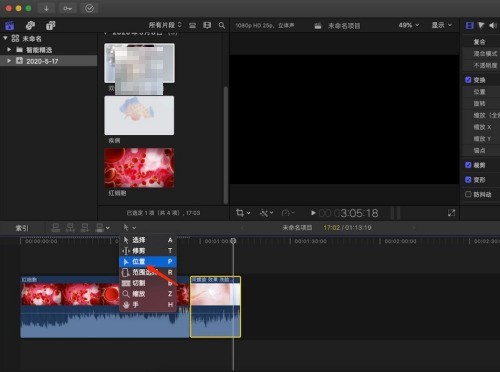
6. À ce moment, nous maintenons le bouton gauche de la souris enfoncé sur le matériel vidéo et le faisons glisser vers la droite.
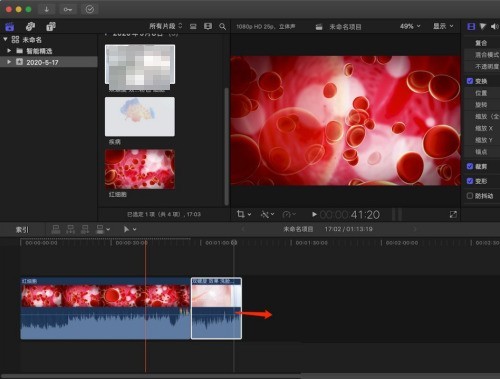
7. Enfin, vous pouvez voir qu'il y a un espace vide entre les deux supports vidéo.
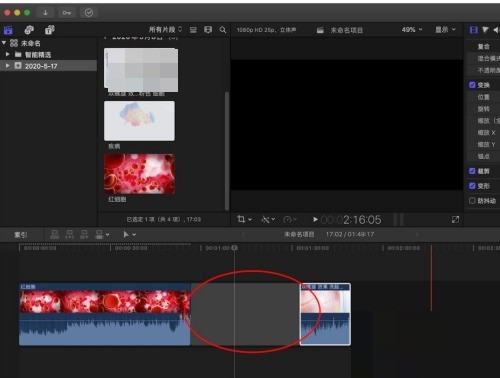
Ce qui précède est le contenu détaillé de. pour plus d'informations, suivez d'autres articles connexes sur le site Web de PHP en chinois!

Article chaud

Outils chauds Tags

Article chaud

Tags d'article chaud

Bloc-notes++7.3.1
Éditeur de code facile à utiliser et gratuit

SublimeText3 version chinoise
Version chinoise, très simple à utiliser

Envoyer Studio 13.0.1
Puissant environnement de développement intégré PHP

Dreamweaver CS6
Outils de développement Web visuel

SublimeText3 version Mac
Logiciel d'édition de code au niveau de Dieu (SublimeText3)

Sujets chauds
![[Prouvé] Erreur de vapeur E87 Correction: Obtenez à nouveau le jeu en quelques minutes!](https://img.php.cn/upload/article/202503/18/2025031817560457401.jpg?x-oss-process=image/resize,m_fill,h_207,w_330) [Prouvé] Erreur de vapeur E87 Correction: Obtenez à nouveau le jeu en quelques minutes!
Mar 18, 2025 pm 05:56 PM
[Prouvé] Erreur de vapeur E87 Correction: Obtenez à nouveau le jeu en quelques minutes!
Mar 18, 2025 pm 05:56 PM
[Prouvé] Erreur de vapeur E87 Correction: Obtenez à nouveau le jeu en quelques minutes!
 Comment dissocier le compte Rockstar de Steam
Mar 11, 2025 pm 07:39 PM
Comment dissocier le compte Rockstar de Steam
Mar 11, 2025 pm 07:39 PM
Comment dissocier le compte Rockstar de Steam
 Pourquoi le téléchargement de vapeur est-il si lent
Mar 11, 2025 pm 07:36 PM
Pourquoi le téléchargement de vapeur est-il si lent
Mar 11, 2025 pm 07:36 PM
Pourquoi le téléchargement de vapeur est-il si lent
 Correction facile: Erreur de vapeur E87 expliquée & amp; Résolu
Mar 18, 2025 pm 05:53 PM
Correction facile: Erreur de vapeur E87 expliquée & amp; Résolu
Mar 18, 2025 pm 05:53 PM
Correction facile: Erreur de vapeur E87 expliquée & amp; Résolu
 Erreur de vapeur E87: ce que c'est & amp; Comment le réparer
Mar 18, 2025 pm 05:51 PM
Erreur de vapeur E87: ce que c'est & amp; Comment le réparer
Mar 18, 2025 pm 05:51 PM
Erreur de vapeur E87: ce que c'est & amp; Comment le réparer
 Comment ajouter des numéros de page dans Google Docs
Mar 14, 2025 pm 02:57 PM
Comment ajouter des numéros de page dans Google Docs
Mar 14, 2025 pm 02:57 PM
Comment ajouter des numéros de page dans Google Docs
 Erreur de vapeur E87: pourquoi cela se produit & amp; 5 façons de le réparer
Mar 18, 2025 pm 05:55 PM
Erreur de vapeur E87: pourquoi cela se produit & amp; 5 façons de le réparer
Mar 18, 2025 pm 05:55 PM
Erreur de vapeur E87: pourquoi cela se produit & amp; 5 façons de le réparer
 Comment corriger le code d'erreur Steam E87: le guide ultime
Mar 18, 2025 pm 05:51 PM
Comment corriger le code d'erreur Steam E87: le guide ultime
Mar 18, 2025 pm 05:51 PM
Comment corriger le code d'erreur Steam E87: le guide ultime






